
Mint minden más közösségi oldal, sok bosszantó embert talál Twitter-fiókjában. Előfordulhat, hogy olyan felhasználók által megosztott tartalmakat is találhat, amelyek megtekintésére nem volt megfelelő. Ha a Twitter-hírcsatornája gyakran tele van ilyen tweetekkel, jó ötlet elnémítani vagy letiltani azokat a felhasználókat, akik ilyen nem megfelelő dolgokat tweetelnek.
Viszonylag könnyű letiltani, feloldani vagy elnémítani valakit a Twitteren, de ez a cikk nagyon hasznos lehet, ha nem tudja, hogyan kell ezt megtenni. Ez a cikk megosztja azokat a néhány legjobb módszert, amellyel letilthat, feloldhat vagy elnémíthat valakit a Twitteren.
Mi a különbség a Némítás és a Blokkolás között a Twitteren?
A blokkolás nagyon különbözik a Twitter némításától. Ha letilt valakit a Twitteren, nem láthatja az Ön tweetjeit vagy retweetjeit, nem küldhet tweeteket, és nem is küldhet üzenetet.
Ha azonban elnémít valakit a Twitteren, akkor láthatja az Ön tweetjeit és retweetjeit, de Ön nem fogja megtalálni a tweetjeit a Twitter-hírcsatornájában. A többi felhasználó továbbra is követheti Önt, és DM-eket küldhet Önnek, de a Twitter nem értesít.
Hogyan lehet blokkolni vagy elnémítani valakit a Twitteren (asztali)
Ha a Twitter webes verzióját használja, kövesse ezeket a lépéseket valakinek letiltásához vagy elnémításához. A következőképpen blokkolhat vagy némíthat el valakit a Twitteren az asztali webböngészőből.
1. Először is nyissa meg kedvenc webböngészőjét, és keresse fel a Twitter.com oldalt. Ezután jelentkezzen be Twitter-fiókjával.
2. Ha végzett, nyissa meg a blokkolni vagy némítani kívánt Twitter-profilt. Ezután kattintson a három pontra az alábbiak szerint.
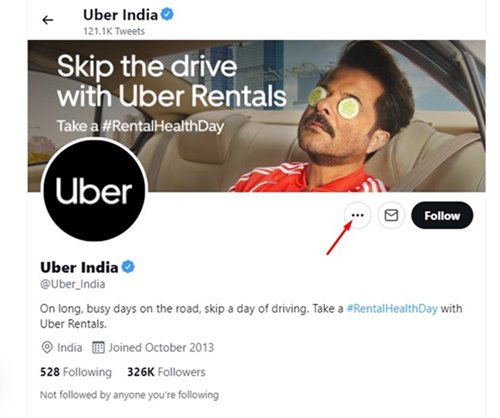
3. A megjelenő menüből válassza ki, hogy a @felhasználónév némítása vagy a @felhasználónév blokkolása, bármit is szeretne tenni.
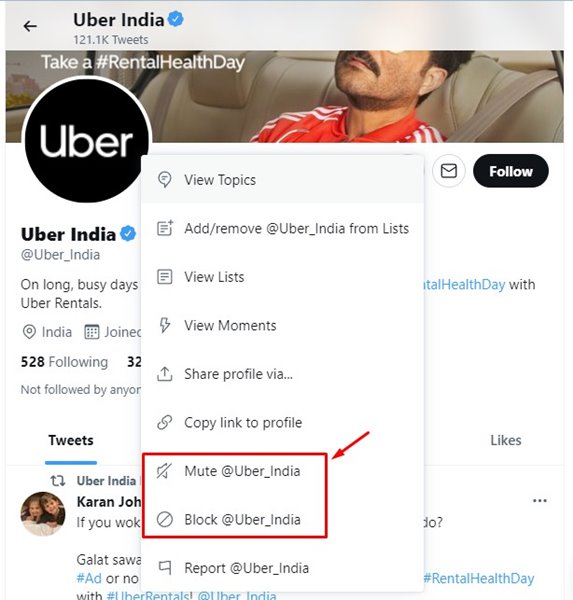
Ez az! Kész vagy. Így blokkolhat vagy némíthat el valakit az asztali Twitteren.
Hogyan lehet feloldani valakit a Twitteren?
Ha fel szeretne oldani valakit a Twitteren, vagy fel szeretné oldani a némítást, kövesse az alább megosztott lépéseket. A következőképpen oldhatja fel a fiókok tiltását vagy némítását a Twitteren.
1. Először nyissa meg a Twitter.com webhelyet, és kattintson a bal oldali panelen található További gombra.
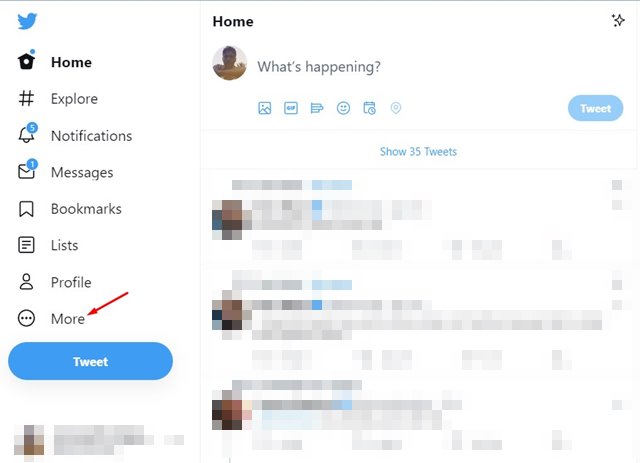
2. Ezután kattintson a Beállítások és adatvédelem lehetőségre a következő menüben.
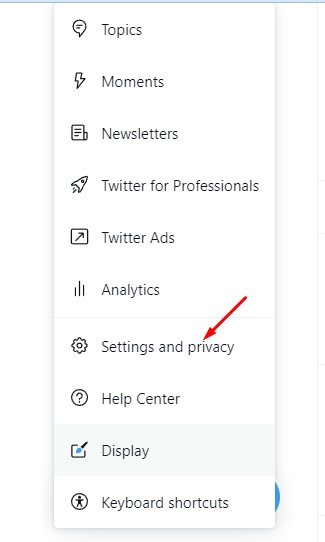
3. A Beállítások oldalon váltson az alábbi Adatvédelem és biztonság lehetőségre.
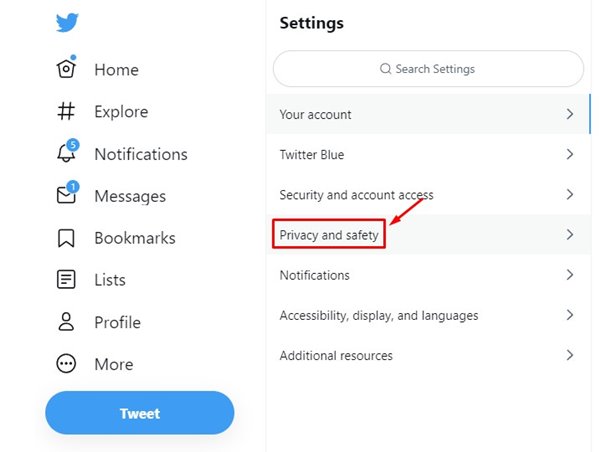
4. A jobb oldali ablaktáblában kattintson a Némítás és blokkolás elemre.
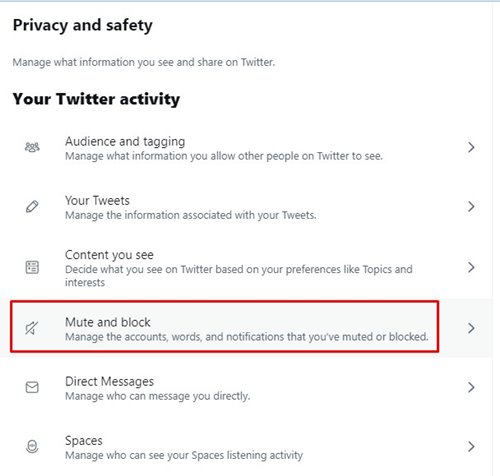
5. Ha fel szeretne oldani egy blokkolt fiók blokkolását, kattintson a Blokkolt fiókok lehetőségre.
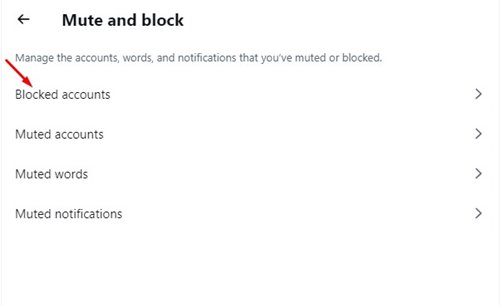
6. Ezután kattintson a fiók neve melletti Blokkolt gombra. Ezzel feloldja a Twitter-fiók blokkolását.

7. Ha fel szeretné oldani a fiókok némítását, lépjen vissza az előző oldalra, és válassza a Némított fiókok lehetőséget.
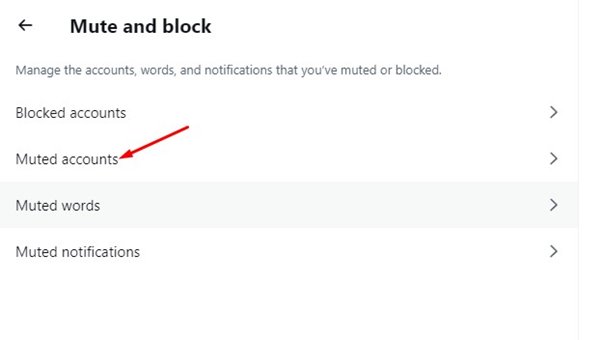
8. Ezután kattintson a Némítás ikonra a fiók neve mellett. Ezzel feloldja a Twitter-fiók némítását.
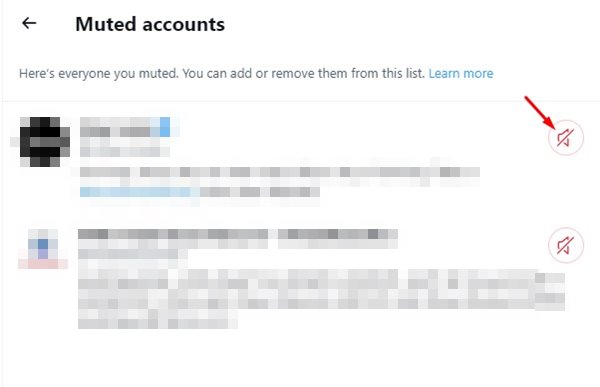
Ez az! Kész vagy. Így oldhatja fel a Twitter-fiókok némítását vagy blokkolását az asztalon.
A Twitter-fiók blokkolása/némítása mobileszközön
Ha az Android rendszerhez készült Twitter alkalmazást használja fiókja eléréséhez, a Twitter-fiók letiltásához kövesse ezeket a lépéseket. A következőképpen blokkolhat vagy némíthat el valakit a Twitteren Android rendszeren.
1. Először is nyissa meg a Twitter alkalmazást, és nyissa meg a blokkolni kívánt profilt. Ezután érintse meg a három pontot az alábbiak szerint.
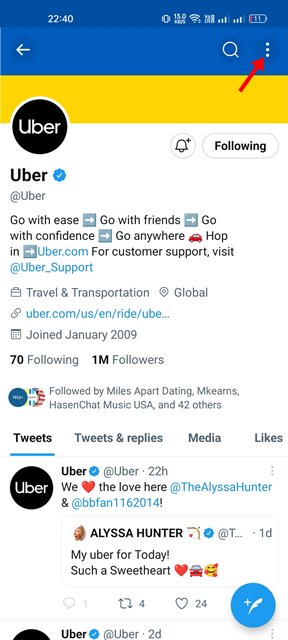
2. A megjelenő opciók listájában érintse meg a Némítás vagy a Blokkolás opciókat.
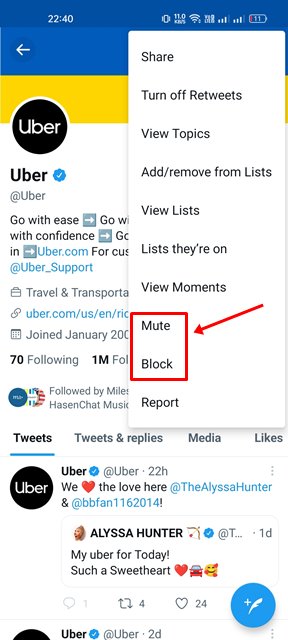
Ez az! Kész vagy. Így némíthat el vagy tilthat le valakit a Twitteren.
Hogyan lehet feloldani valakinek a blokkolását/némítását a Twitteren (mobilon)
Ha fel szeretne oldani egy fiók letiltását vagy némítását a Twitteren Android vagy iOS rendszeren, kövesse ezeket a lépéseket.
1. Nyissa meg a Twitter alkalmazást okostelefonján. Ezután érintse meg a profil ikont az alábbiak szerint.
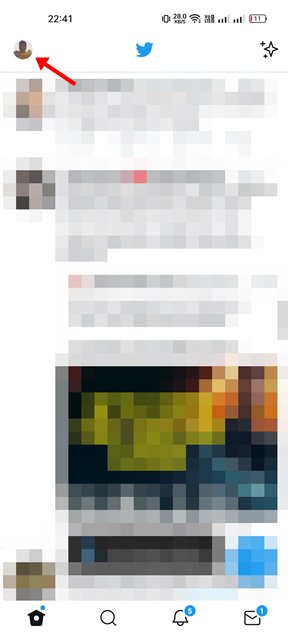
2. A profiloldalon görgessen lefelé, és érintse meg a Beállítások és adatvédelem opciót.
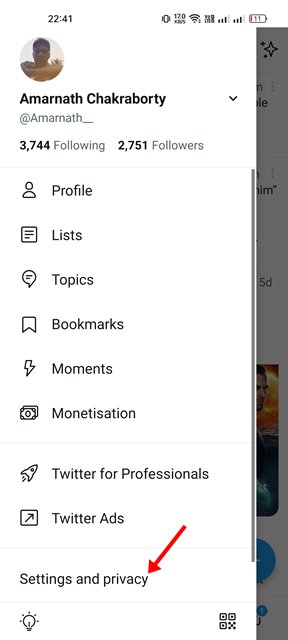
3. A következő képernyőn érintse meg az Adatvédelem és biztonság elemet.
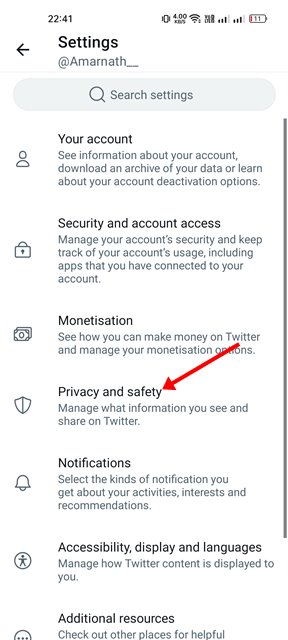
4. Az Adatvédelem és biztonság képernyőn görgessen lefelé, és érintse meg a Némítás és blokkolás részt.
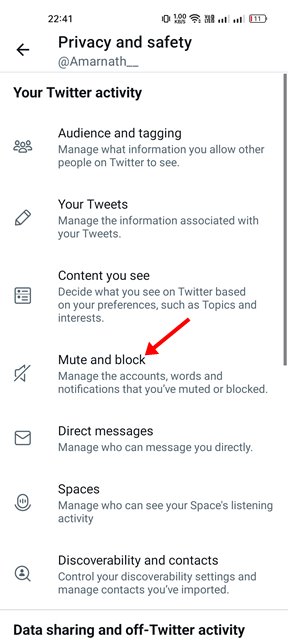
5. Ha fel szeretne oldani egy fiók letiltását, válassza ki a blokkolt fiókokat.
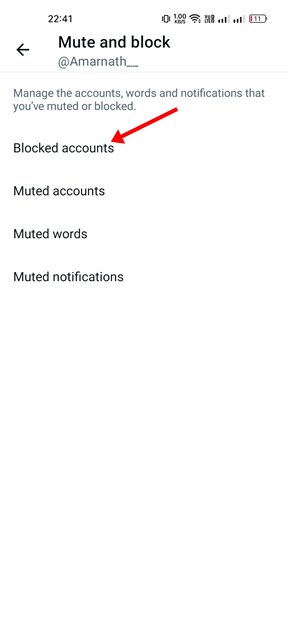
6. Most látni fogja az összes blokkolt Twitter-fiókot. Twitter-fiók blokkolásának feloldásához érintse meg a Blokkolt gombot a fiók neve mellett.
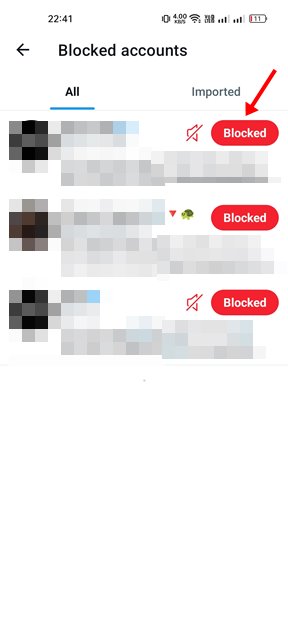
7. Ha fel szeretné oldani egy fiók némítását, válassza a Némított fiókok lehetőséget az 5. lépésben.
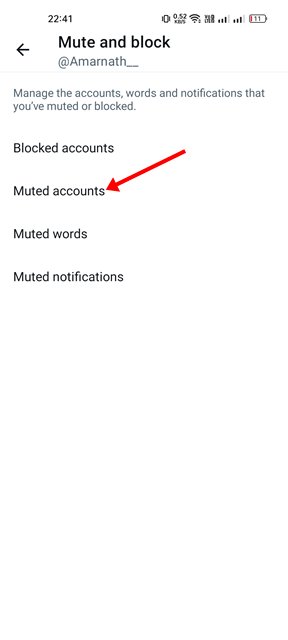
8. A Némított fiókok képernyőn érintse meg a némítás ikont a fiók mellett a némítás feloldásához.
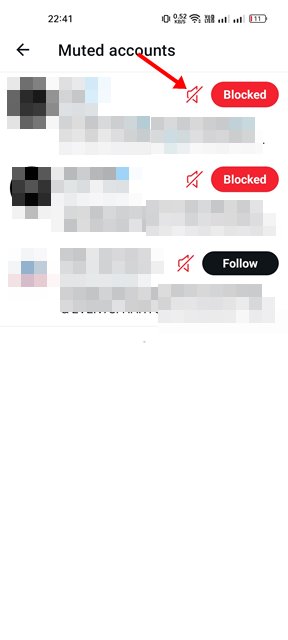
Ez az! Így oldhatja fel a Twitter-fiók némítását vagy blokkolását Android vagy iOS rendszeren. Kész vagy.
A bosszantó emberek elnémítása vagy blokkolása olyan szolgáltatás, amelyet minden közösségi oldalnak biztosítania kell. Ma már szinte minden népszerű közösségi oldal, például Twitter, Facebook, Instagram stb. rendelkezik ezzel a funkcióval. Tehát, ha valaki bosszant vagy irritál a Twitteren, blokkolja őt.





